- Entrou
- Fev 10, 2012
- Mensagens
- 4,161
- Gostos Recebidos
- 2
Um dos aspectos que tem agradado os utilizadores do Windows 10 é o facto deste sistema ter opções gráficas para quase tudo.
Para quem é utilizador do Windows sabe que o “Modo de Segurança” às vezes dá jeito para resolver determinados problemas.
Hoje ensinamos como podem arrancar facilmente em modo de segurança no Windows 10.
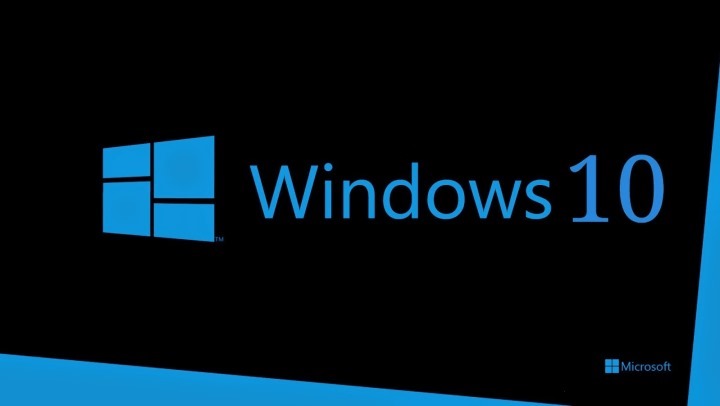
O modo de segurança permite-nos resolver determinados problemas com o sistema, como por exemplo, conflito entre drivers, malware, etc.
Em versões anteriores do Windows (ex. Windows 7), o acesso ao Modo de segurança era algo simples, recorrendo apenas a um conjunto de teclas.
No entanto, com a interface UEFI, que apareceu com o Windows 8, tudo se complicou.
Mas, tal como o Windows 8, a nova versão do Windows traz também uma função gráfica que permite facilmente configurar o sistema para este arrancar em modo de segurança.
Como arrancar em Modo de Segurança?
O processo é muito simples.
Para tal basta aceder a executar e escrever msconfig.msc
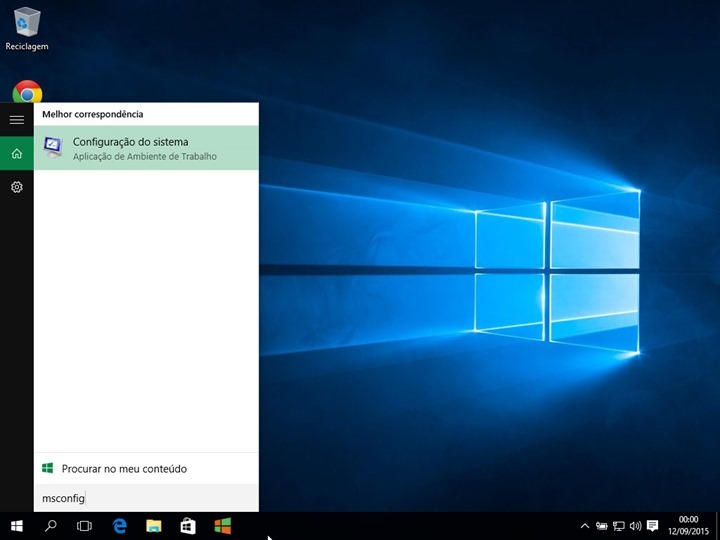
Em seguida deve selecionar o separador Arranque (Boot) e depois nas opções de arranque escolher “Arranque seguro”. Pode depois escolher:
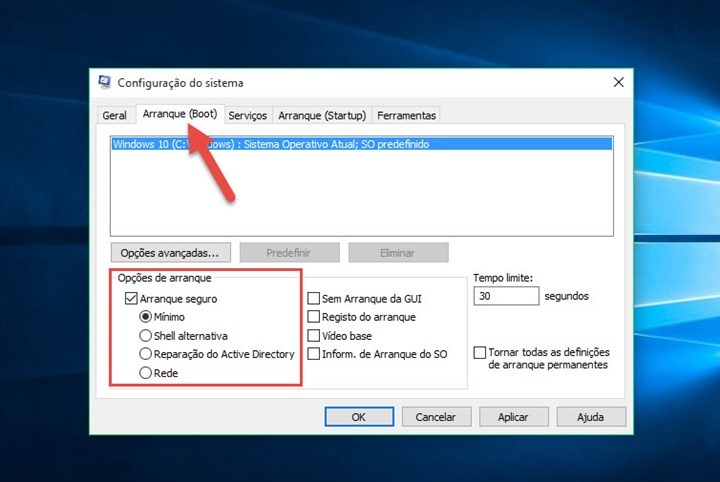
Depois de escolher a opção que mais lhe adequa ao que pretende, deve carregar em OK e reiniciar o sistema para que entre no modo definido.
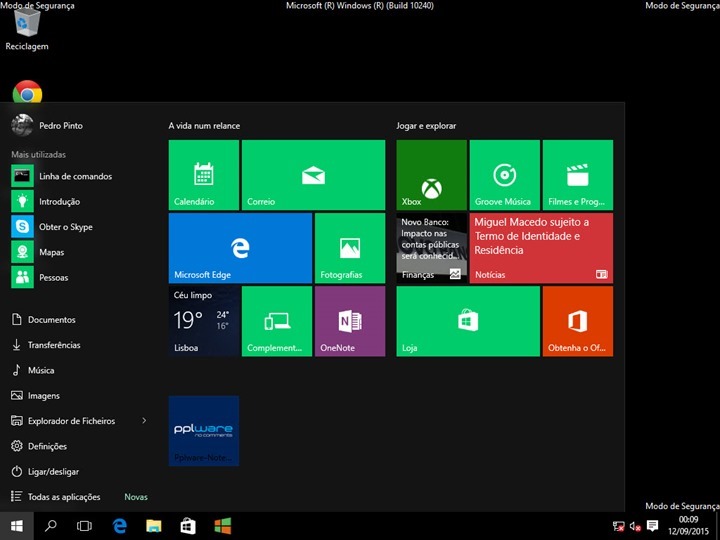
Depois de resolver os seus problemas em modo de segurança, não se esqueça de fazer o mesmo processo para retirar a opção de arranque seguro.
In plware
plware
Para quem é utilizador do Windows sabe que o “Modo de Segurança” às vezes dá jeito para resolver determinados problemas.
Hoje ensinamos como podem arrancar facilmente em modo de segurança no Windows 10.
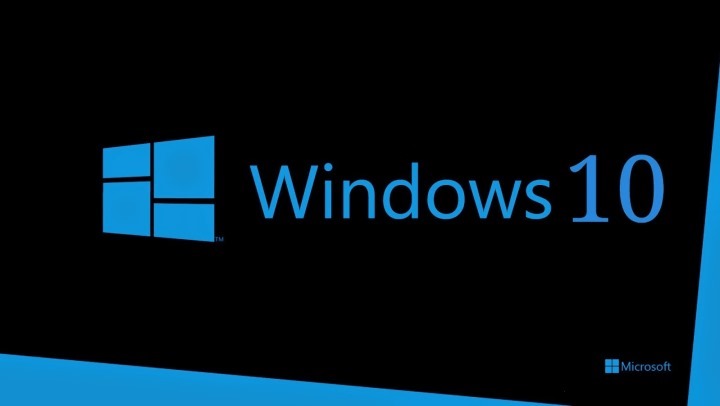
O modo de segurança permite-nos resolver determinados problemas com o sistema, como por exemplo, conflito entre drivers, malware, etc.
Em versões anteriores do Windows (ex. Windows 7), o acesso ao Modo de segurança era algo simples, recorrendo apenas a um conjunto de teclas.
No entanto, com a interface UEFI, que apareceu com o Windows 8, tudo se complicou.
Mas, tal como o Windows 8, a nova versão do Windows traz também uma função gráfica que permite facilmente configurar o sistema para este arrancar em modo de segurança.
Como arrancar em Modo de Segurança?
O processo é muito simples.
Para tal basta aceder a executar e escrever msconfig.msc
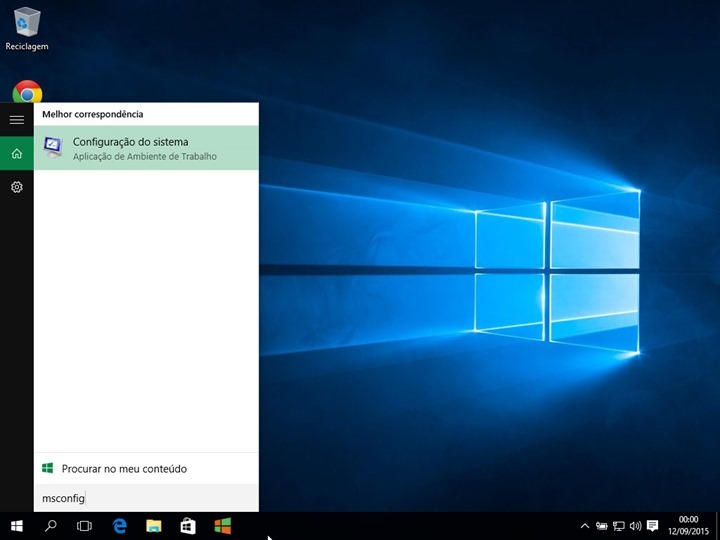
Em seguida deve selecionar o separador Arranque (Boot) e depois nas opções de arranque escolher “Arranque seguro”. Pode depois escolher:
- Mínimo: Arranque gráfico do sistema com os serviços mínimos. A rede está desactivada;
- Shell Alternativa: No arranque abre a linha de comandos com os serviços base do sistema. Rede e o Explorador de ficheiros estão desactivados;
- Reparação do Active Directory: Tal como o nome sugere, o sistema arranca com os serviços necessários para o utilizador conseguir reparar problemas no Active Directory.;
- Network: Arranque em modo gráfico, com os serviços mínimos. A rede fica activa;
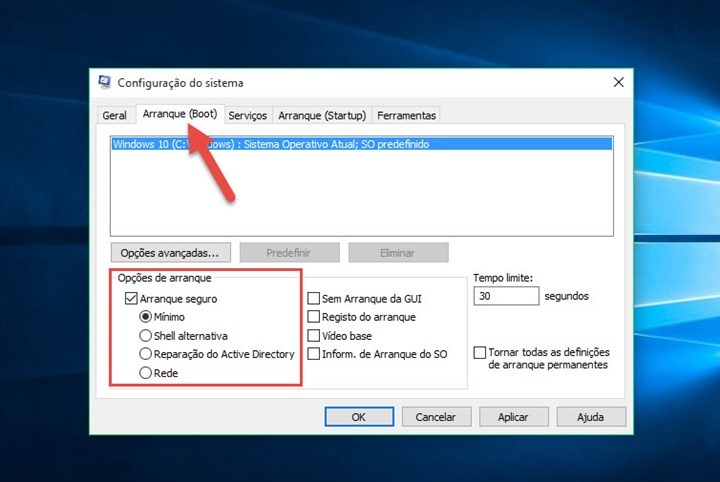
Depois de escolher a opção que mais lhe adequa ao que pretende, deve carregar em OK e reiniciar o sistema para que entre no modo definido.
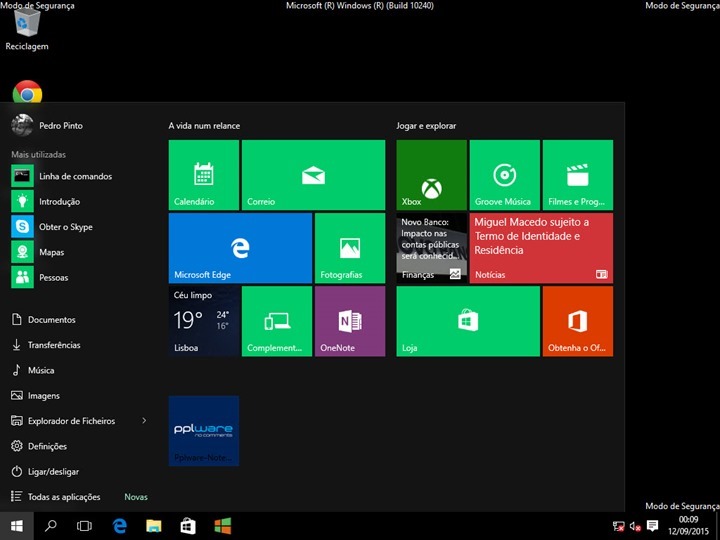
Depois de resolver os seus problemas em modo de segurança, não se esqueça de fazer o mesmo processo para retirar a opção de arranque seguro.
In

